
Versuch es!
Verwenden Sie den Schnellzugriff von der Office-Startseite, um ganz einfach zu Ihren neuesten Arbeiten zu gelangen, oder wechseln Sie zu Meine Inhalte , um alle Ihre Inhalte über mehrere Dateitypen und Speicherorte hinweg anzuzeigen.
Schneller Zugang
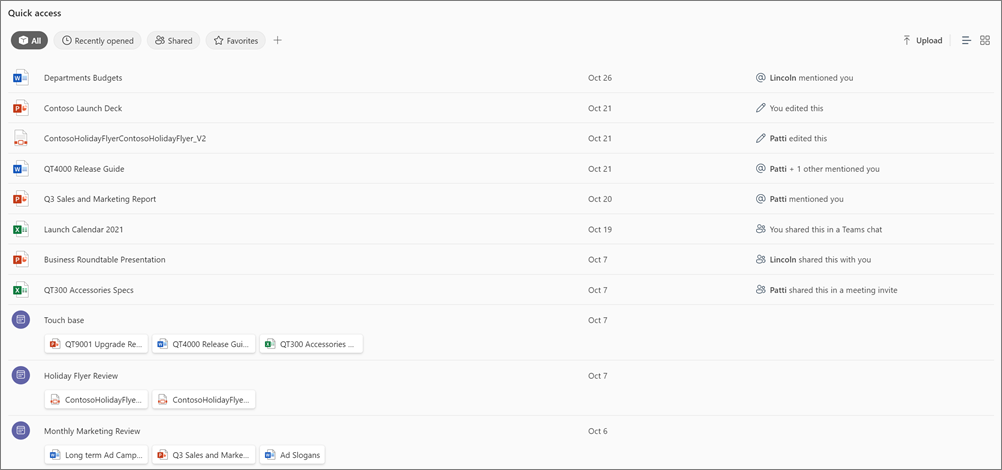
Verwenden Sie den Schnellzugriff , um für Sie relevante Dokumente schnell zu finden. In diesem Abschnitt können Sie:
Wechseln Sie in die Listen- oder Rasteransicht .
Laden Sie eine Datei hoch, die automatisch auf Ihrem persönlichen OneDrive gespeichert wird.
Verwenden Sie Pivots, um zwischen Kürzlich geöffnet, Für Sie freigegeben , als Favorit markierten Elementen oder der Standardansicht Alle zu wechseln.
Personalisieren Sie die Ansicht mit einem benutzerdefinierten Drehpunkt.
Wählen Sie ein Element aus, um es zu öffnen, oder klicken Sie mit der rechten Maustaste darauf, um eine Reihe schneller Aktionen auszuführen.
Erstellen Sie einen neuen Drehpunkt
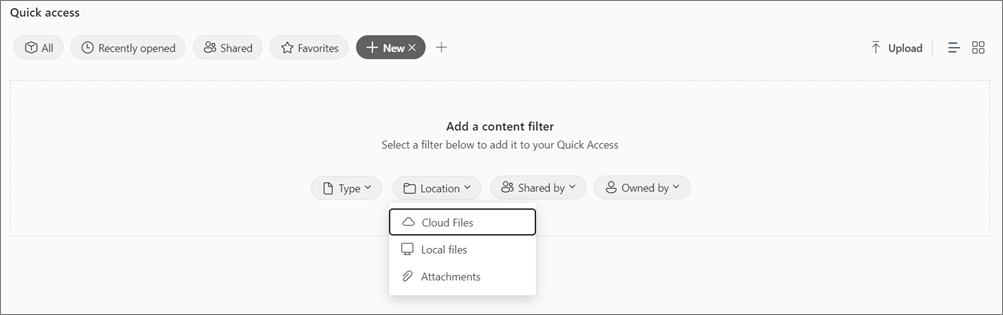
Wählen Sie + aus.
Wählen Sie den gewünschten Filter:
Typ
Ort
Geteilt von
Gehört
Mein Inhalt
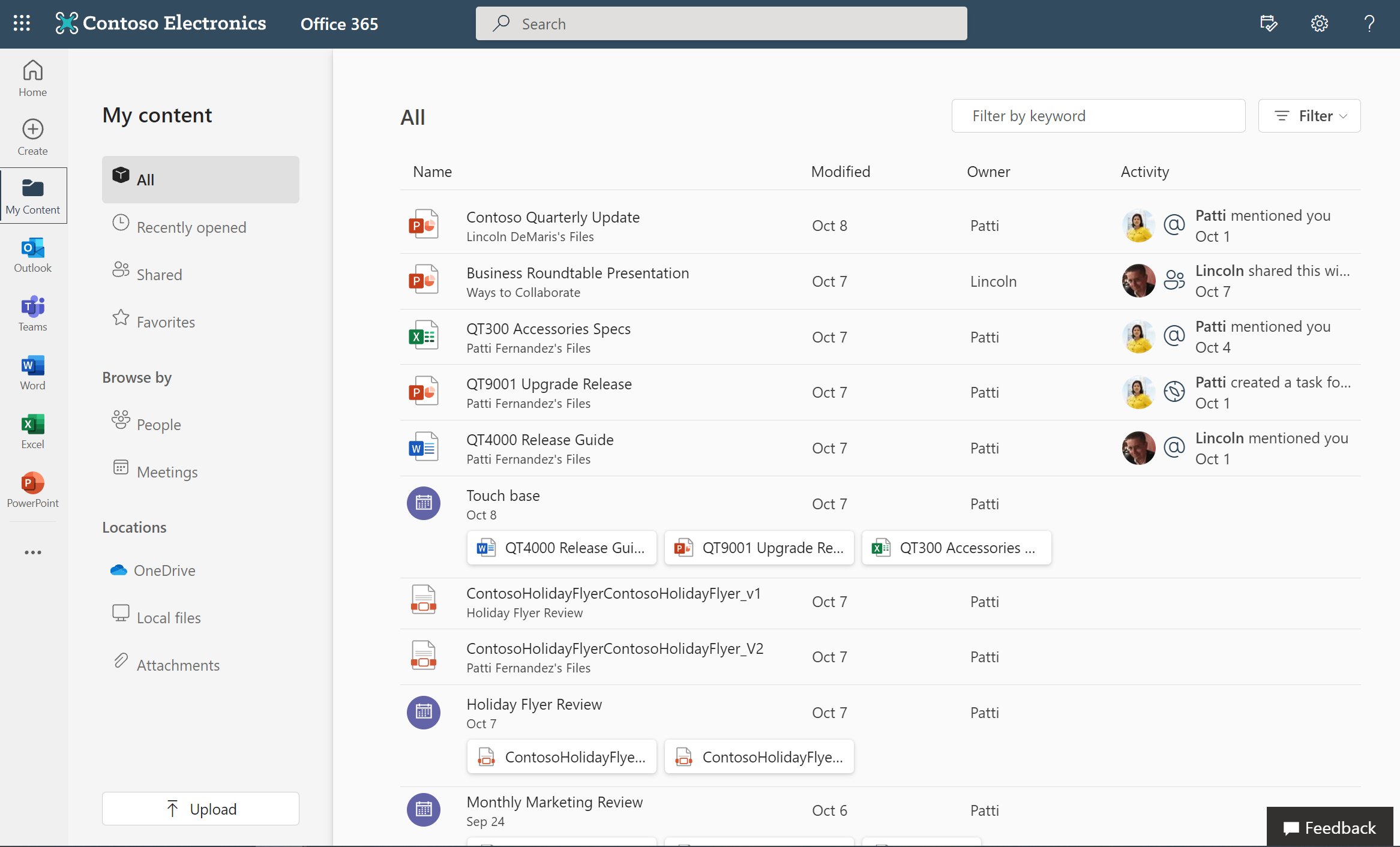
„ Meine Inhalte " ist ein zentraler Ort, an dem Sie alle Ihre Inhalte über Dateitypen und Speicherorte hinweg sehen können. Sie sehen eine Mischung aus Dokumenten, Besprechungsanhängen und mehr. Jedes Element zeigt Ihnen den Dateinamen, wann es zuletzt geändert wurde, wem es gehört und ob es kürzlich Aktivitäten in der Datei gegeben hat.
Während Sie die obere Suchleiste verwenden können, um in Ihrer gesamten Organisation zu suchen, grenzen die Filter und Pivots in „Meine Inhalte" Ihre Suche auf Dateien ein, die sich speziell auf Sie beziehen.
Verwenden Sie Nach Schlüsselwort filtern , um eine Datei zu finden, indem Sie einen Teil des Dokumentnamens eingeben.
Wählen Sie Filter , um eine robuste Reihe von Optionen zu öffnen, darunter Dateitypen , Aktivität und Zeit .
Wählen Sie einen der beliebten Pivots aus, z. B. Zuletzt geöffnet , Freigegeben oder Favoriten . Sie können auch nach Personen oder Meetings suchen oder nach Standorten filtern.
Aktionen
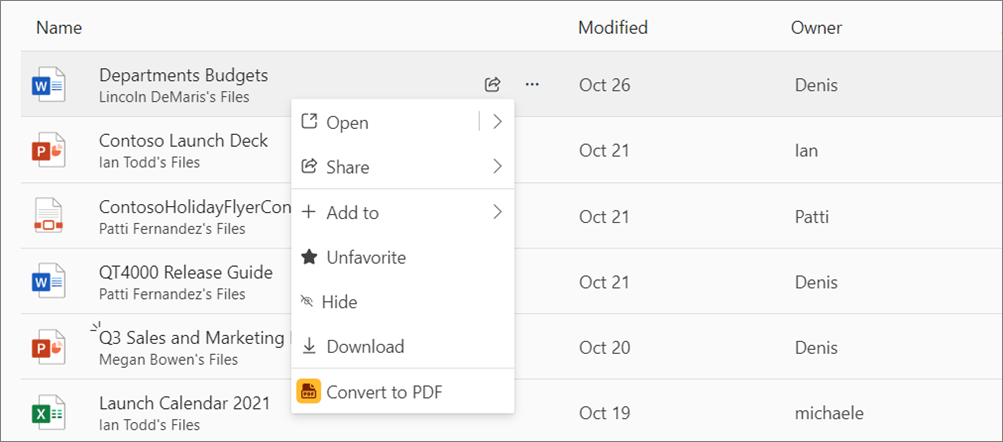
Klicken Sie mit der rechten Maustaste auf eine Datei oder wählen Sie die drei Punkte daneben aus.
Wähle eine Aktion:
Öffnen lässt Sie auswählen, wo Sie die Datei öffnen möchten.
Mit Hinzufügen zu können Sie das Element zu Ihrer Aufgabenliste hinzufügen oder ein Kalenderereignis erstellen, das sich auf das Element bezieht.
Teilen Sie die Datei mit anderen. Teilen Sie es per E- Mail , Link kopieren oder direkt an Teams.
Markieren Sie das Element als Favorit , damit Sie später leicht darauf zugreifen können.
Blenden Sie das Element aus einer bestimmten Liste aus.
Laden Sie das Element auf Ihren Computer herunter, damit Sie offline darauf zugreifen können.
Die für einen bestimmten Inhalt verfügbaren Aktionen variieren je nach Inhaltstyp und Speicherort.
No comments:
Post a Comment